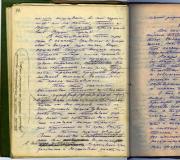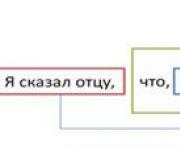¿Qué es el factor de forma m2? ¿Cuál es la diferencia entre las unidades SSD sata y SSD m2? Qué se necesita para instalar una tarjeta M.2
Las unidades de estado sólido marchan triunfalmente por todo el mundo. Las unidades basadas en flash tienen muchas ventajas y ahora tienen la disponibilidad adicional de unidades grandes con capacidades de hasta 1 TB. Además, los dispositivos de las categorías media y alta son duraderos, como lo demuestra la gran garantía proporcionada por los fabricantes. Y, al parecer, solo queda comprar un módulo, instalarlo y transferir el sistema operativo. Sin embargo, no todo es tan sencillo como nos gustaría. Sólo se pueden lograr un rendimiento óptimo y una larga vida útil con la configuración correcta. En la primera parte del artículo hablamos de los parámetros de los tipos más populares de unidades de estado sólido.
El tipo de dispositivo de memoria no volátil está determinado por el protocolo que proporciona la transferencia de datos. A primera vista, la diferencia puede resultar casi invisible. Utilizando el mecanismo AHCI convencional, la velocidad de transferencia de datos alcanza los 550 MB/s y la nueva especificación NVMe, hasta 4000, con una respuesta más rápida y un acceso paralelo mejorado. Las unidades que admiten estos protocolos están disponibles en varios factores de forma. Para AHCI, se trata de una carcasa tradicional de factor de forma de 2,5 pulgadas con un conector SATA y un módulo M.2 con la llamada tecla B. Para NVMe, el factor de forma más popular es el M.2 con una tecla M.
En la segunda parte del artículo hablaremos sobre las capacidades de las unidades de estado sólido. Para hacer esto, creamos una matriz RAID 0 de dos medios de alta velocidad. Sin embargo, antes de intentar establecer récords, vale la pena intentar lograr un rendimiento óptimo en una unidad de estado sólido normal.
 Conectando correctamente
Conectando correctamenteEl primer puerto M.2 (resaltado en amarillo) comparte recursos de ancho de banda con los puertos SATA 5-6. Si el segundo puerto M.2 (resaltado en rojo) se utiliza para una unidad AHCI, utiliza el ancho de banda de los puertos SATA 1-2, junto con la unidad NVMe en el conector M.2.
Uso óptimo de los SSD M.2
Las unidades de formato M.2, al ser de alta velocidad y compactas (22x80 mm), son ideales para ordenadores móviles. Es cierto que los módulos M.2 no encajan en todas las computadoras, además, NVMe y AHCI son dos protocolos diferentes; Si sigue constantemente las recomendaciones, encontrará rápidamente una unidad óptima para su PC.
En el manual de usuario o especificaciones técnicas En el sitio web del fabricante de la placa base de escritorio encontrará información sobre la posibilidad y las condiciones para instalar una unidad de formato M.2.
 Ajustes
AjustesLas unidades NVMe funcionan mejor con los controladores del fabricante. Además, debe marcar esta casilla en la configuración de la unidad (en el Administrador de dispositivos)
La ranura M.2 está disponible en placas para procesadores de generación Haswell/Broadwell (zócalo LGA 1150) y superiores, pero, por regla general, la transferencia de datos en placas más antiguas se realiza únicamente a través de dos líneas PCIe 2.0, razón por la cual La velocidad no puede exceder un gigabyte por segundo. Además, a menudo encontrarás que UEFI no admite dispositivos NVMe o no tiene controladores para ellos, por lo que probablemente necesitarás comprar un módulo AHCI M.2 o una unidad SATA normal.
Comenzando con Skylake, el chipset de la placa base admite cuatro carriles PCIe 3.0, que juntos proporcionan velocidades de hasta 4 GB/s. Si Windows 10 está instalado en su computadora, nada le impide colocar un módulo M.2 con soporte NVMe. El instalador y los sistemas operativos Windows 7 y 8 no incluyen controladores USB para la plataforma Skylake ni para unidades NVMe, lo que dificulta doblemente la instalación. Antes de instalar el módulo, preste atención a las interfaces con las que la ranura M.2 comparte recursos de ancho de banda: es posible que los conectores SATA no estén disponibles al conectar una unidad M.2 AHCI y una unidad M.2 NVMe puede usar el ancho de banda de uno de los Ranuras PCIe. Consulte el manual del usuario y, si es necesario, conecte otras unidades o tarjetas de video a las ranuras libres.
 Windows 10 alcanza una velocidad de arranque óptima solo si la computadora arranca en modo UEFI y la opción de arranque rápido está activada
Windows 10 alcanza una velocidad de arranque óptima solo si la computadora arranca en modo UEFI y la opción de arranque rápido está activada Para una computadora portátil, determinar la compatibilidad con una unidad M.2 y su protocolo puede resultar más difícil, ya que los fabricantes no publican dichos datos. Por lo tanto, a menudo hay que buscar en Internet, ingresando la marca de la computadora y "M.2" en la búsqueda. Si encuentra un portátil de la misma línea equipado con una unidad M.2, esto puede considerarse un signo de compatibilidad. Pero aún así, vale la pena comprar el módulo M.2 solo después de desmontar la computadora portátil y examinar la ranura M.2. Utilizándolo, puede determinar la longitud de un módulo adecuado (42, 60, 80 o 110 mm; los factores de forma se denominan "M.2 2242", "M.2 2260", etc.). En caso de duda, consiga un módulo M.2 AHCI para su computadora portátil. Esta memoria se puede identificar por el hecho de que también está disponible en un factor de forma de 2,5 pulgadas con SATA, por ejemplo, Samsung 850 Evo, Crucial MX300 o SanDisk X400.
Optimización del sistema operativo para NVMe
 Deshabilitar la carga automática de software innecesario
Deshabilitar la carga automática de software innecesarioA pesar de utilizar un disco rápido, los programas innecesarios que se inician en el sistema ralentizan el proceso de arranque. En el Administrador de tareas (Windows 10) o desde la aplicación Configuración del sistema, desactive todos los programas innecesarios en el inicio
En cualquier caso, para unidades nuevas que funcionan con NVMe, necesita un controlador adecuado. Windows 10 lo tiene por defecto, por lo que no debería haber problemas para instalar y configurar el SSD. Para obtener la mejor velocidad de arranque y el máximo rendimiento, debe instalar Windows 10 en modo UEFI puro. Desde el menú de inicio, seleccione el medio de instalación en modo UEFI (en lugar de "USB" o "SATA"). Al crear particiones lógicas para la unidad del sistema, asegúrese de que el instalador cree una tabla de particiones GUID. Entonces, en la configuración de arranque UEFI, las opciones de arranque rápido o arranque ultra estarán disponibles, lo que le permitirá reducir el tiempo de inicio de la pantalla de bienvenida a unos pocos segundos.
Las unidades NVMe funcionan con controladores de windows 10, pero realmente están overclockeados solo con controladores de su fabricante, por lo que es mejor elegir una unidad de este tipo de un gran fabricante con buen soporte de software (Samsung, Intel, Toshiba, OCZ) e instalar sus controladores más recientes. Para Windows 7 y 8, instale los controladores del fabricante durante la reinstalación.
SSD y placas base con puertos SATA 3 Gb/s
Un SSD SATA puede acelerar significativamente una PC, incluso si solo tiene puertos SATA de 3 Gb/s heredados. Sólo necesitas considerar los siguientes puntos:
> Velocidades superiores a 300 MB/s no llegará a ninguna unidad conectada a través de SATA 3 Gb/s. Las unidades SATA de 6 Gbps más nuevas son compatibles con puertos más antiguos, pero las velocidades se limitarán a 3 Gbps menos los gastos generales.
> En la configuración del BIOS debe activar el modo AHCI. El modo IDE, que a menudo viene preinstalado en computadoras más antiguas, le quita mucho rendimiento a la unidad de estado sólido. Durante el inicio del sistema, abra la configuración del BIOS y busque parámetro requerido, por ejemplo, en la sección “Periféricos...Controlador SATA”.
> SSD muy antiguos(por ejemplo, Intel X25-E y anteriores, Samsung anteriores a 470) no admiten el comando TRIM, por lo que la unidad no puede eliminar físicamente datos innecesarios, lo que resulta en una pérdida significativa de rendimiento como resultado del uso intensivo. Para devolverle la vida a dicha unidad, puede crear una copia de seguridad de los datos, luego usar una distribución de Linux Live para restaurarla a la configuración de fábrica y transferir la copia de seguridad nuevamente.
Transición al almacenamiento NVMe
 Si el AS SSD Benchmark en la esquina superior izquierda para "1024K" no muestra "OK", debe ajustar la alineación de la partición
Si el AS SSD Benchmark en la esquina superior izquierda para "1024K" no muestra "OK", debe ajustar la alineación de la partición Si desea transferir su sistema windows 7 u 8 a una computadora nueva con una unidad NVMe, conecte la anterior primero disco duro como unidad de sistema SATA a una computadora nueva, inicie desde ella e instale los controladores que faltan (para el chipset, adaptadores de red, controladores USB, etc.). Si Windows te pide que lo reactives, no lo hagas todavía.
Primero, inserte la unidad NVMe e instale los controladores desde el sitio web del fabricante. Luego transfiera su sistema operativo a la unidad NVMe utilizando las herramientas de transferencia o el software de imágenes específicos del fabricante. Verifique cuidadosamente la alineación de la partición en relación con los tamaños de los bloques (vea la captura de pantalla a la izquierda) para garantizar el máximo rendimiento y vida útil de la unidad. Y solo cuando la computadora se inicie sin problemas desde la unidad NVMe, active Windows.
Velocidad creciente
 Una combinación de dos unidades de estado sólido de alta velocidad
Una combinación de dos unidades de estado sólido de alta velocidadLa placa base Gigabyte Z270X-Gaming 7 está equipada con dos ranuras M.2, en las que creamos una matriz RAID 0 que consta de dos unidades Samsung 960 Pro: actualmente no es posible alcanzar una velocidad mayor
Una vez que mueva Windows a un SSD, todo debería funcionar más rápido a menos que haya estado usando el sistema durante mucho tiempo o tenga demasiados programas instalados. Si el rendimiento del sistema no aumenta ni siquiera en una unidad de estado sólido, es posible que algunos programas hayan entrado en los servicios de inicio y del sistema y estén ralentizando el funcionamiento del sistema operativo.
Para borrarlos, abra la aplicación Configuración del sistema en Windows. En la pestaña "Servicios", active la opción "No mostrar servicios de Microsoft", luego desmarque las casillas de verificación de todos los servicios que no estén relacionados con su antivirus o dispositivos sin los cuales no puede trabajar. Haga lo mismo en la pestaña "Inicio". En Windows 10, el inicio redirige al administrador de tareas, donde los programas se desactivan desde el menú contextual del botón derecho.
 El diagnóstico de la unidad mediante utilidades del fabricante ayuda a determinar su estado.
El diagnóstico de la unidad mediante utilidades del fabricante ayuda a determinar su estado. Se recomienda a los propietarios de unidades SATA, especialmente las nuevas, que verifiquen el estado del dispositivo utilizando las herramientas del fabricante (por ejemplo, Samsung Magician, Crucial Storage Executive, Intel SSD Toolbox) o utilizando la utilidad Tool SSD Life. Los programas no solo evalúan el estado del disco, sino que también predicen el momento de su falla mostrando el valor SMART en la pantalla. Particularmente importante es un atributo llamado Recuento de sectores reasignados (o similar), que refleja el número de operaciones de reasignación de sectores que contienen un error.
Los resultados se calculan teniendo en cuenta el aumento del desgaste en una escala de valor máximo(100 o 255) hasta un umbral (por ejemplo, 10 o 0) en el que la unidad deja de funcionar. Pero esto es solo predicciones y teoría, ya que en realidad incluso las unidades cuyos valores SMART estaban dentro de los límites normales pueden fallar inesperadamente, y viceversa: unidades con valores críticos (más del 20-30% de desgaste en comparación con los valores originales). puede funcionar durante mucho tiempo.
Sin embargo, debe tener en cuenta la posibilidad de que se produzca un fallo en el disco y crear periódicamente copias de seguridad. También es útil realizar pruebas (por ejemplo, utilizando AS SSD Benchmark) y comparar los resultados con datos de las mismas unidades buscando reseñas en Internet: si su unidad resulta ser significativamente más lenta o el sistema en su conjunto es inestable, es posible que sea necesario reemplazar la unidad.
Persiguiendo récords de velocidad
 Configurar una matriz RAID
Configurar una matriz RAIDPara poder arrancar desde una matriz RAID, debe configurarlo a nivel de hardware en UEFI
Una matriz RAID 0 de dos unidades funciona más rápido que una SSD NVMe, cuando el sistema escribe y lee información de dos unidades simultáneamente. Si configura sus matrices RAID de hardware en BIOS/UEFI y realiza la configuración de Windows, puede obtener las mismas velocidades de transferencia de datos que una unidad NVMe de nivel básico en las dos unidades SATA disponibles. De esta manera queremos combinar dos unidades NVMe de alta velocidad y batir récords de velocidad.
Creando una matriz RAID
 Para Windows, se deben instalar los controladores Intel RAID y el software propietario de Intel. Almacenamiento rápido
Para Windows, se deben instalar los controladores Intel RAID y el software propietario de Intel. Almacenamiento rápido La primera barrera en la búsqueda de una matriz RAID de unidades NVMe es el hardware. La placa base debe tener dos ranuras NVMe, así como la posibilidad de combinarlas utilizando la función RAID del chipset Intel. Además, el sistema también debería iniciarse después de este procedimiento. En principio, las placas base de gama alta con chipsets Intel Z170 y el último Z270 (para procesadores Kaby Lake) pueden hacer frente a esta tarea.
Instalamos dos SSD Samsung 960 Pro en la placa base Gigabyte Z270X Gaming 7. A continuación, necesitábamos configurar RAID de hardware en UEFI. EN versión temprana Mientras actualizaba el firmware de la placa base, también tuve que completar una pequeña tarea al mismo tiempo: primero tuve que activar el modo RAID del controlador SATA, y solo después en el elemento del menú “Periférico | EZ Raid", pudimos combinar ambas unidades NVMe en una matriz RAID 0, que recibió el doble de capacidad que una sola unidad.
La matriz RAID estuvo lista con unos pocos clics. Para Instalaciones de Windows 10 copiamos programa intel Almacenamiento rápido desde el disco incluido con la placa base a una unidad flash USB. Cuando necesitábamos seleccionar una unidad del sistema durante la instalación, cargamos el controlador haciendo clic en el botón correspondiente, después de lo cual la matriz asociada con el controlador Intel se identificó como la unidad de destino.
Durante el proceso de instalación UEFI que iniciamos, el sistema arranca automáticamente desde una matriz RAID, que se utiliza incluso en el modo operativo actual como una unidad normal. Pero debido a que el sistema operativo ahora solo se comunica con el controlador RAID Intel y no directamente con las unidades, no pudimos usar el controlador NVMe de Samsung para permitir que brillara todo el potencial del 960 Pro, y eso fue un poco complicado. .
 RAID 0: beneficios y puntos de referencia
RAID 0: beneficios y puntos de referencia
Con la configuración UEFI correcta, nuestro sistema de prueba arranca en menos de diez segundos. La instalación completa de LibreOffice, además de escribir 7000 archivos, tomó 21 segundos. Los puntos de referencia (ver arriba) reflejan en números el rendimiento de la matriz RAID, así como su límite. El límite se debe a que en lugar de un aumento teórico del 100% en la velocidad en comparación con un disco separado, solo obtuvimos un aumento del 20% en la velocidad de lectura y un aumento del 32% en la velocidad de escritura.
Logramos una mayor velocidad utilizando un método bastante inútil en la práctica: usando un adaptador, conectamos una segunda unidad de estado sólido a la ranura PCIe para tarjetas de video, luego arrancamos desde el tercer SSD SATA y combinamos ambos medios NVMe con Samsung. controladores en Windows en un solo software
 Adaptador M.2/PCIe
Adaptador M.2/PCIeSi es necesario, se puede conectar una unidad de estado sólido de factor de forma M.2 a una ranura PCIe x4 mediante un adaptador
Matriz RAID. Una matriz de este tipo (sin embargo, no es adecuada para su uso como disco para iniciar un sistema) superó a una sola unidad en un 43% en lectura y hasta un 82% en escritura.
Los resultados de una prueba ATTO Disk Benchmark simple pero bastante rápida mostraron que la velocidad incluso de esta combinación no excederá los 4 GB/s. Este es el ancho de banda máximo del bus DMI que conecta el procesador y el chipset. Intel debe tomar decisiones urgentes para reestructurar la plataforma para que pueda soportar las enormes velocidades de transferencia de datos de las unidades compatibles con NVMe.
Hace un año, Samsung lanzó a los usuarios finales los primeros SSD M.2 con soporte NVMe: el modelo 950 Pro. El siguiente dispositivo, el 960 Pro, ha aumentado significativamente la velocidad en comparación con el primero. En términos de precio por gigabyte, la unidad 960 Evo es interesante, ya que está casi a la par del modelo Pro.
 FOTO: Estudios CHIP; empresas manufactureras
FOTO: Estudios CHIP; empresas manufactureras
Etiquetas matrices RAID
M.2 (NGFF)– el nombre general del factor de forma o interfaz física para unidades SSD, adaptadores WiFi móviles, módems 3G/4G y otros componentes informáticos para dispositivos en miniatura como tabletas, ultrabooks o nettops.
Ya hemos hablado sobre el nuevo factor de forma usando un ejemplo; este material se puede encontrar en el enlace.
Sin embargo, M.2 fue diseñado no sólo para SSD, sino también para WiFi, WiGig, adaptadores Bluetooth, módulos GPS/GLONASS (GNSS), módulos NFC y otros dispositivos y sensores.

Anteriormente, en los dispositivos móviles, los módulos y adaptadores enumerados se conectaban mediante un conector mini PCI Express y tenían el popular factor de forma Mini Card de longitud completa o media. A su vez, las unidades SSD compactas tenían el mismo factor de forma de Mini Card, pero para la interfaz mSATA.
M.2 o Next Generation Form Factor reemplazó a mSATA y mini PCIe, combinando y ampliando opciones de conectividad, ya que es capaz de trabajar con una gran cantidad de interfaces lógicas (Host Interface). Además, el conector M.2 ocupa menos espacio en dispositivo móvil, y hay varias veces más opciones de diseño en comparación con la Mini Tarjeta debido a la aparición de varios tamaños M.2 (NGFF), dependiendo del ancho y alto.
¿Qué necesitas saber sobre M.2?
- La especificación M.2 (NGFF) incluye dispositivos que se pueden soldar a la placa base, así como dispositivos que se pueden conectar a varios dispositivos. El conector M.2 ocupa un 20% menos de espacio que el conector mini PCIe. El conector M.2 tiene un total de 67 pines, que se pueden separar mediante particiones: teclas. Dependiendo del tipo de llave, se supone que los dispositivos conectados están separados según su finalidad prevista.
- Las interfaces lógicas para el conector M.2 pueden ser PCI Express, SATA, USB, Display Port, I2C, SDIO, UART y otras.
- Los tamaños de dispositivos M.2 están estandarizados y agrupados en tipos. El ancho de los dispositivos M.2 puede ser de 12, 16, 22 o 30 milímetros. Longitud: 16, 26, 30, 38, 42, 60, 80 o 110 milímetros. Por ejemplo, un SSD M.2 con un ancho de 22 mm y una longitud de 80 mm se denomina "Tipo2280". (Se muestra claramente en el diagrama esquemático de los dispositivos M.2 por tamaño).
- El grosor de los dispositivos M.2, más concretamente los componentes que sobresalen en la parte superior e inferior, también está estandarizado. Los dispositivos pueden ser de una o dos caras; los elementos pueden ubicarse en un lado placa de circuito impreso o dos.
Designación de nomenclatura para dispositivos M.2 (NGFF)
Tipo XX XX- XX-X-X* Tipo XX XX-XX- incógnita-INCÓGNITA*| Nombre de la clave M.2 (ID de clave) | Número de contactos involucrados del conector M.2, uds. | Opciones de interfaz lógica del socket M.2 |
| A | 8-15 | PCIe x2/USB/I2C/DP x4 |
| B | 12-19 | PCIe x2/SATA/USB/PMC/IUM/SSIC/UART-I2C |
| do | 16-23 | |
| D | 20-27 | Clave reservada para uso futuro |
| mi | 24-31 | PCIe x2/USB/I2C-ME/SDIO/UART/PCM |
| F | 28-35 | Interfaz de memoria futura (FMI)|
| GRAMO | 39-46 | No se utilizará para dispositivos M.2 estándar. Reservado para dispositivos de terceros. |
| h | 43-50 | Clave reservada para uso futuro |
| j | 47-54 | Clave reservada para uso futuro |
| k | 51-58 | Clave reservada para uso futuro |
| l | 55-62 | Clave reservada para uso futuro |
| METRO | 59-66 | PCIe x4/SATA |
* - Si se indica la segunda letra de la clave, entonces el módulo es universal, compatible con dos tipos de claves en el conector M.2.
Por ejemplo, se puede descifrar de la siguiente manera: ancho – 22 mm, largo 80 mm, diseño de doble cara, los elementos sobresalen 1,35 mm desde arriba y desde abajo, aptos para instalación en una ranura con teclas B o M.
En general, los fabricantes no suelen indicar la designación de nomenclatura de los módulos M.2. Pero, de hecho, la designación se puede elaborar de forma independiente basándose en características visuales, así como mediante medidas simples del dispositivo.
¿Qué dispositivos M.2 (NGFF) utilizan el conector M.2 con teclas A, E, B, M?
¿Qué son los zócalos 1, 2 y 3 aplicados a los dispositivos M.2 (NGFF)?
De hecho, se encuentra el concepto de un zócalo para dispositivos M.2. El principio de división se muestra claramente en la siguiente tabla:
| Soldado a la placa base | Para instalación en conector M.2 | ||||||
| Tamaño del módulo M.2 | Altura | Los contactos son idénticos a la clave. | Llave del conector M.2 | Tamaño del módulo M.2 | Altura del módulo | Llave del conector M.2 en el módulo | |
Zócalo 1Normalmente, los módulos de comunicación (adaptadores WIFi, Bluetooth, NFC, etc.) |
1216 | T1 | mi | ||||
| A, E | 1630 | S1, D1, S3, D3, D4 | A, E, A+E | ||||
| 2226 | T3 | mi | A, E | 2230 | S1, D1, S3, D3, D4 | A, E, A+E | |
| 3026 | T3 | A | A, E | 3030 | S1, D1, S3, D3, D4 | A, E, A+E | |
Zócalo 2Para módems compactos 3G/4G M.2, pero pueden aparecer otros equipos |
B | 3042 | S1, D1, S3, D3, D4 | B | |||
Zócalo 2Para SSD M.2 y otros equipos con llave universal B+M |
B | 2230 | S2, D2, S3, D3, D5 | B+M | |||
| B | 2242 | S2, D2, S3, D3, D5 | B+M | ||||
| B | 2260 | S2, D2, S3, D3, D5 | B+M | ||||
| B | 2280 | S2, D2, S3, D3, D5 | B+M | ||||
| B | 22110 | S2, D2, S3, D3, D5 | B+M | ||||
Zócalo 3Sólo para unidades SSD con interfaz M.2 (al menos por ahora) |
METRO | 2242 | S2, D2, S3, D3, D5 | M, B+M | |||
| METRO | 2260 | S2, D2, S3, D3, D5 | M, B+M | ||||
| METRO | 2280 | S2...D2, S3, D3, D5 | M, B+M | ||||
| METRO | 22110 | S2...D2, S3, D3, D5 | M, B+M | ||||
De los datos de la tabla se puede observar que Cualquier SSD con una llave universal B+M se puede instalar en la ranura M.2 M Key. Sucesivamente Es físicamente imposible instalar un SSD con una clave M en la ranura B, incluso si la interfaz lógica de los dispositivos es la misma.
Es por ello que los fabricantes de placas base para instalar SSD fabrican un conector M.2 con una clave M y dos interfaces lógicas para elegir: PCIe o SATA. Pero hay excepciones cuando el conector M.2 de la placa está conectado solo al bus PCIe o solo al controlador SATA; con esto debes tener más cuidado al elegir el correcto.
El progreso tecnológico no se detiene. tenemos mucho mas más opciones dónde almacenar sus datos. Llámenme anticuado, pero sigo prefiriendo usar un SSD normal, aunque a veces tarda tanto en arrancar que mientras tanto podría preparar el desayuno. Desafortunadamente, recientemente descubrí que mi computadora comenzó a hacer ruidos extraños cuando la encendía y esto me hizo pensar que era hora de comprar un nuevo SSD.
Al mirar el manual de mi placa base MSI Z97 GAMING 3, descubrí que es compatible con la nueva interfaz SSD: M.2.
Inicialmente elegí esta placa base por dos razones. Uno de ellos es el diseño agradable a la vista, el otro es que tiene 3 ranuras PCI adicionales con las que puedo usar mi antigua tarjeta de video. Además, cuenta con 6 conectores SATA. Descubrí que había 3 conectores pequeños más, cuyo propósito desconocía. Volví a mirar el manual y me di cuenta de que se trataba de conectores para M.2. Aunque nunca he usado algo como esto, he escuchado muchas veces que es algo muy rápido. Entonces, ¿por qué no intentarlo? Busqué en Google el precio. Es bastante alto en comparación con un SSD normal. En cuanto al fabricante, muchos recomiendan Intel o Plextor. Como resultado, mi elección recayó en el Plextor M6e 256GB y elegí el WD EZEX 1TB como objeto de comparación.
Para empezar, instalé Plextor M.2 en mi Z97 GAMING 3 
Bueno, veamos qué pasó.
Con WD, el arranque de la PC tomó 52 segundos, lo cual ya es genial en comparación con lo que ofrecía mi antigua Hitachi. 
Ahora usemos CrystalMark para las pruebas. A la izquierda puedes ver el resultado de WD, y a la derecha Plextor. 
¡Y nuevamente, una victoria incondicional de Plextor sobre WD!
Aquí está mi conclusión. Si tiene los medios, obtenga el Plextor M.2: es una excelente opción, especialmente cuando se trata de velocidad. Pero, en general, un SSD normal también es una buena opción. Si tiene SATA libre, un SSD SATA podría ser una alternativa. En cuanto a la placa base, MSI Z97 GAMING 3, como ya dije, es una placa a un precio atractivo. Con sólo un pequeño defecto. La ranura M.2 está ubicada debajo del ventilador del procesador y al lado de la ranura PCI-e, por lo que instalar M.2 no es tan fácil.
¡Saludos a todos, queridos lectores del blog! En 2002 apareció la interfaz SATA, que ahora se utiliza para conectar la gran mayoría discos duros y SSD. Durante los últimos 16 años, se ha actualizado tres veces, manteniendo la compatibilidad con versiones anteriores. En 2009, apareció una versión compacta de esta interfaz: mSATA, que se encuentra directamente en la placa base.
La compatibilidad con el Conector m2 en placas base comenzó en 2013. En cuanto a su finalidad, es muy similar a mSATA, sin embargo, le permite evitar la limitación de ancho de banda de la interfaz SATA. Dado que el estándar mSATA se basa en SATA 3, su rendimiento es de sólo 600 MB/s, mientras que los SSD modernos ya funcionan a velocidades de 3000 MB/s y superiores.
Así es como se ve un SSD en factor de forma M2
Con el conector M2, puede instalar no solo un SSD en su computadora, sino también otros dispositivos ngff: tarjetas Wi-Fi, Bluetooth, NFC y tarjetas de expansión GPS. Con este tipo de conexión, eliminará numerosos cables que van desde el disco hasta la placa base. De esta forma, ahorrará espacio dentro de la unidad del sistema, mejorará su refrigeración y simplificará el mantenimiento.
Las unidades SSD que utilizan el conector M2 parecen tablas RAM- son igual de delgados y se insertan directamente en la placa base del ordenador. Cabe destacar que inicialmente el conector m 2 se usaba en computadoras portátiles y netbooks, porque sus carcasas son lo suficientemente delgadas como para instalar allí dispositivos de tamaño completo. Luego, el conector m2 comenzó a encontrarse en placas base normales, en PC estacionarias.
El conector m 2 se utiliza para comunicarse con placa madre tipo de interfaz como PCI Express. Simplemente no lo confunda con el conector PCI Express, que puede haber varios y que se encuentran debajo del conector de la tarjeta de video y están presentes incluso en las placas base más antiguas. Esto es un poco diferente, aunque hay SSD que se conectan a través de un puerto PCIe. Y así es como se ve el conector M2 en la placa base:

Peculiaridades
Las unidades SSD diseñadas para el conector M2 están disponibles en diferentes tamaños: 2230, 2242, 2260, 2280 y 22110. Los dos primeros dígitos indican el ancho y los dos siguientes indican el largo (en milímetros). Cuanto más larga sea la tira, más chips podrás colocar en ella y mayor será la capacidad del disco. A pesar de tanta variedad de factores de forma, el más popular es el 2280.
El conector m2 de las placas base modernas puede tener diferentes posiciones. Estamos hablando de unas “claves”. Nuevamente, podemos hacer una analogía con las tiras de RAM: la memoria DDR3 se diferencia de la DDR2 en la ubicación de las teclas: pequeños cortes en las tiras y en las propias ranuras, respectivamente. Lo mismo aquí, se pueden ubicar pequeños recortes en los lados izquierdo y derecho del puerto..

El conector m2 puede tener dos claves: B y M. Resulta que no son compatibles entre sí. Sin embargo, puedes encontrar placas base con conector B+M (combinado). Además de la interfaz PCIe, el puerto m2 también admite el modo SATA. Pero la velocidad en modo SATA será significativamente menor que en PCI Express. Las claves suelen determinar qué tipo de interfaz se utilizará.
En los discos duros convencionales (HDD), el controlador se comunica con Sistema operativo a través del protocolo AHCI. Pero este protocolo no puede utilizar todas las capacidades de las unidades de estado sólido modernas. Esto provocó la aparición de un nuevo protocolo llamado NVMe. El nuevo protocolo se caracteriza por una baja latencia y le permite realizar más operaciones por segundo, minimizando al mismo tiempo la carga en el procesador.
Cómo elegir m2 SSD
Al comprar una unidad SSD que funcione a través de la interfaz m2, asegúrese de prestar atención a lo siguiente:
- Tamaño del puerto m2. Selecciona un disco para que se pueda instalar en la placa base, para que nada quede en ningún lado.
- Tipo de clave: B, M o combinada. Tanto la placa base como el propio SSD deben tener claves compatibles. Las unidades SSD SATA m2 suelen estar disponibles con claves “M+B” y las SSD PCIe m2 están disponibles con clave “M”.
- Versión de interfaz y número de carriles: PCI-E 2.0 x2 tiene un rendimiento de 8 Gbit/s y PCI-E 3.0 x4 tiene un rendimiento de 3,2 GB/s.
- Qué interfaz es compatible: PCI Express o SATA. Por supuesto, PCIe parece preferible porque le permite trabajar a velocidades más altas. La posibilidad de instalar un SSD M2 en modo SATA debe indicarse en las instrucciones de la placa base.
- Es deseable la compatibilidad con el protocolo NVMe. Si no está ahí, entonces AHCI servirá.
Una unidad SSD que cumpla con todos los parámetros será mucho más rápida que una conectada simplemente a través de puertos SATA. Esta solución puede ser necesaria en juegos y programas que requieren altas velocidades de lectura/escritura desde el disco. la mejor opcion Habrá una unidad que utilizará la interfaz PCIe versión 3 con cuatro carriles y el protocolo NVMe.
Para empezar conviene entender la diferencia entre SSD M.2 y SSD de 2,5 pulgadas y mSATA, radica en los diferentes tipos de conexión a la placa base de un portátil o PC.
Ha pasado suficiente tiempo desde la creación de la clásica unidad SSD de 2,5” para que surjan nuevos factores de forma, como mSATA SSD, M.2 SSD y NVMe. En este artículo, veremos la tecnología NVMe, en qué se diferencia de las unidades estándar que se ejecutan en el bus SATA y si todas las unidades M.2 están clasificadas como NVMe.
Antes de comprar un ssd m2 NVMe, debe averiguar qué tipo de unidad admite la placa base de su computadora o computadora portátil. Si con el factor de forma SATA 2.5 y mSATA todo está bastante claro, entonces con M.2 no es tan sencillo.
Casi todas las placas base de PC tienen una salida para una unidad SATA, pero no todas tienen un conector en la placa base para una unidad M.2. Lo mismo ocurre con las placas base de los portátiles. Los portátiles más antiguos sólo tienen un conector para una unidad SATA de 2,5” y lo máximo que se puede instalar es una unidad SSD SATA, pero los portátiles más modernos tienen conectores adicionales en las placas base para una unidad M.2.

Si tu placa base tiene una ranura como la que se muestra en la foto de arriba, entonces puedes instalar una unidad M.2.

Y todo sería genial si la ranura M.2 fuera del mismo tipo y las placas M.2 en sí fueran del mismo tamaño. Pero pongamos las cosas en orden, empezando por los tipos de tablas.
Tipos de SSD M2
La unidad M.2 viene en cuatro subtipos: 2230, 2242, 2260 y el más popular 2280. Los dos primeros dígitos indican el ancho de la placa, los dos segundos indican la longitud.

Ahora que sabe si hay alguna ranura en la placa base y qué longitud de unidad M.2 admite su placa, pasemos al tipo de ranura.
Hay 2 tipos de buses en los que funciona el M2, este es un bus SATA o un bus PCIe, y también hay un tipo de ranura con teclas “M” y “B”.

Como regla general, una unidad M2 que se ejecuta en un bus SATA admite 2 teclas “M” + “B”. La unidad SSD M2 NVMe que funciona en el bus PCIe y AHCI tendrá una clave "M".

En la imagen de ejemplo, puede ver que una placa SSD SATA M2 con una clave M+B se puede instalar en la mayoría de las ranuras, mientras que una SSD NVMe M2 con una clave "M" es físicamente imposible de instalar en la ranura "B", así que pague Preste atención a qué ranura está exactamente instalada en la placa base de su computadora. Si necesita información más detallada sobre la interfaz y las claves, puede consultar wiki .
¿Cuáles son las diferencias entre M2 y NVMe?
M.2 es solo un factor de forma. Las unidades M.2 pueden venir en versiones SATA (por ejemplo, M.2 Samsung 860 EVO) y NVMe (por ejemplo, Samsung 970 EVO)

Como puedes ver, estas dos placas son muy similares en apariencia, pero tienen una ligera diferencia en el conector de conexión. Los SSD SATA M.2 y los SSD SATA de 2,5 pulgadas funcionan con las mismas características. Las unidades NVMe M.2 funcionan en el bus PCIe y estos son indicadores de rendimiento completamente diferentes, son significativamente más altos que los del bus SATA.
¿Qué es NVMe?
NVMe es un estándar abierto diseñado para "memoria no volátil Express" que permite que los SSD modernos funcionen a las velocidades de lectura/escritura de su memoria flash. Básicamente, este enfoque permite que la memoria flash SSD funcione directamente a través de la interfaz PCIe, en lugar de a través de la tecnología SATA heredada. En otras palabras, NVMe es una descripción del bus que utiliza un componente para comunicarse eléctricamente con una PC, en lugar de un nuevo tipo de memoria flash. Esto tampoco está relacionado con el factor de forma, por lo que las unidades NVMe pueden venir en factores de forma de tarjeta M.2 o PCIe. En ambos factores de forma, el componente está conectado eléctricamente a la PC a través de PCIe en lugar de a través del bus SATA.
Las placas base modernas utilizan SATA III con máximo rendimiento 600 MB/s (o 300 MB/s para SATA II). Gracias a esta conexión, la mayoría de los SSD ofrecen velocidades de lectura/escritura de alrededor de 530/500 MB/s. En comparación, una unidad SATA de 7200 RPM proporciona velocidades de aproximadamente 100 MB/s según su antigüedad, condición y grado de fragmentación. La unidad NVMe proporciona velocidades de escritura de hasta 3500 MB/s. ¡Esto es 7 veces más que SATA!
Compatibilidad con SSD M2
Hemos descubierto los tipos, tamaños y buses operativos de M2, ahora veamos la compatibilidad de M.2 SSD con su PC o computadora portátil.
Muchos fabricantes instalan una ranura M.2 en placas base con una tecla "M" y admiten una variedad de buses: SATA o PCIe. Es decir, compras M.2 SATA o M2 NVMe y cualquiera de las unidades funcionará.
Pero hay casos en los que la placa base solo funciona en uno de los dos buses y no es compatible, por ejemplo nuevo estándar NVMe o SATA antiguo. Para asegurarte de que tu placa base sea compatible con la unidad SSD M2 que estás comprando, te mostraré un ejemplo con una placa base de Asus.

Vamos al BIOS, luego a la sección Avanzado y buscamos la línea "Configuración M.2", luego en el menú desplegable puedes ver que la placa base admite buses SATA y PCIe, y por lo tanto el SSD M.2 funcionará en una placa base como SATA y NVMe.
Bueno, dadas las ventajas de velocidad de las unidades NVMe, definitivamente vale la pena considerarlas al actualizar su PC o computadora portátil. ¿El precio más alto de ssd m2 nvme es adecuado para su presupuesto, especialmente si la aplicación con la que trabaja con frecuencia requiere un uso intensivo del disco duro o requiere lectura/escritura constante en el disco duro?
Video